亲们想知道云动PDF阅读器pdf压缩功能如何使用吗?下面就是小编整理的云动PDF阅读器压缩PDF步骤流程,赶紧来看看吧,希望能帮助到大家哦!
1、首先打开软件,我们在界面正中间找到红色的“打开文件”按钮,点击该按钮就可以打开文件添加页面。
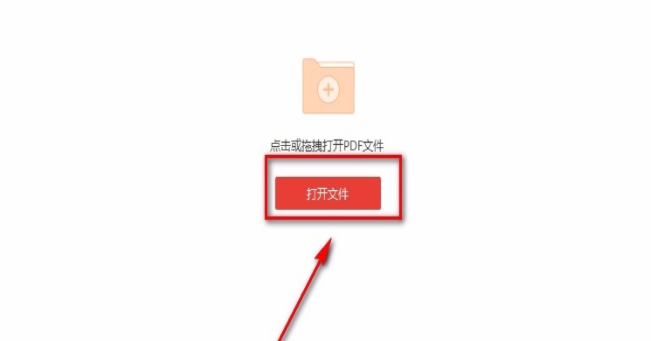
2、接着在文件添加页面中,我们选中需要压缩的PDF文件后,再点击页面右下角的“打开”按钮就可以了。
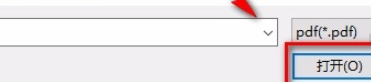
3、将PDF文件打开后,我们在界面上方找到“页面”选项并点击,之后在其下方选择“PDF压缩”选项。
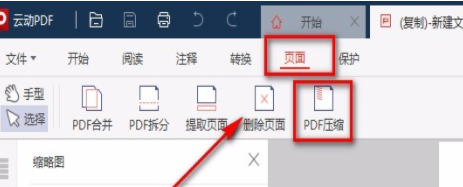
4、然后界面上就会出现一个PDF压缩窗口,我们在窗口下方找到“压缩效果”选项,根据自己的需要在其后面设置压缩效果。
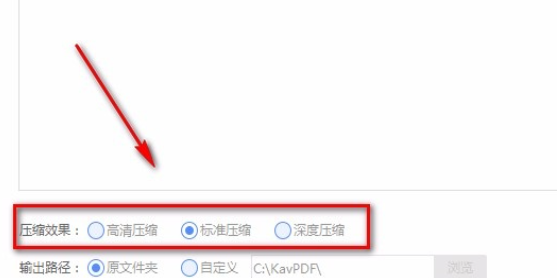
5、在界面下方还能找到“输出路径”选项,根据自己的需要在其后面设置输出路径;如果选择“自定义”选项,则还要点击其后面的“浏览”按钮设置文件的保存位置。
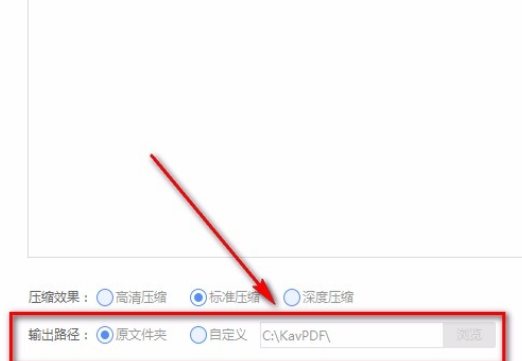
6、完成以上所有步骤后,我们在界面右下角找到蓝色的“开始压缩”按钮,点击该按钮就可以开始压缩PDF文件了。
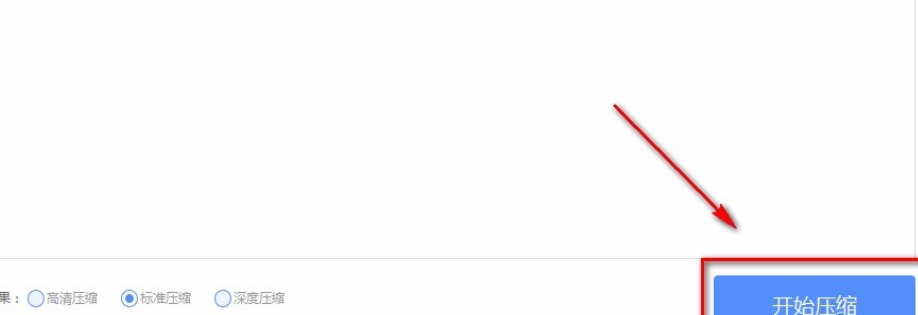
以上就是给大家分享云动PDF阅读器压缩PDF步骤,更多精彩教程可以关注电脑技术网 Tagxp.com哦!
 Word入门动画教程:插入文字批注
Word入门动画教程:插入文字批注
批注是为文档某些内容添加的注释信息,包括文字批注或者声音......
阅读 支付宝微信3月1日新规是什么
支付宝微信3月1日新规是什么
支付宝微信3月1日新规是什么,支付宝微信3月1日新规有什么?根......
阅读 优化游戏性能的设置指南:如何调整设置
优化游戏性能的设置指南:如何调整设置
游戏性能的提升对每一位玩家来说都至关重要,尤其是在面对高......
阅读 Word文档转为pdf格式的方法教程
Word文档转为pdf格式的方法教程
日常工作和学习生活中我们经常会需要在Word文档中编辑各种文本......
阅读 硬件兼容性测试方法:如何检查硬件是否
硬件兼容性测试方法:如何检查硬件是否
硬件兼容性测试是DIY组装和电脑维护中至关重要的步骤。无论你......
阅读 爱字幕怎么取消自动续费
爱字幕怎么取消自动续费 网易云音乐播放音质可以
网易云音乐播放音质可以 抖音群聊邀请好友方法图
抖音群聊邀请好友方法图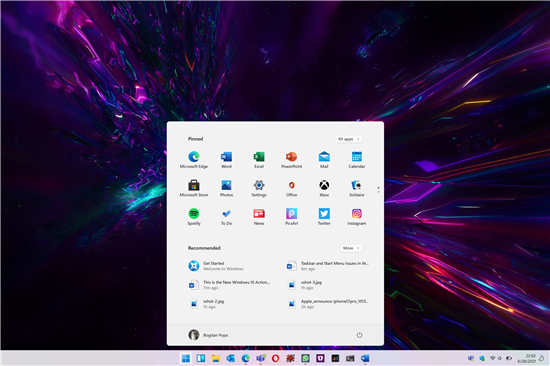 Windows11安全武器库投入使
Windows11安全武器库投入使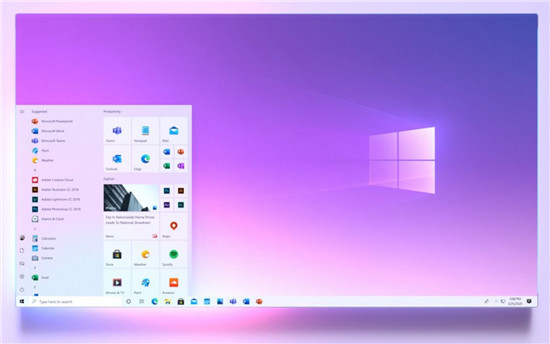 微软将Windows 10 Build 19042
微软将Windows 10 Build 19042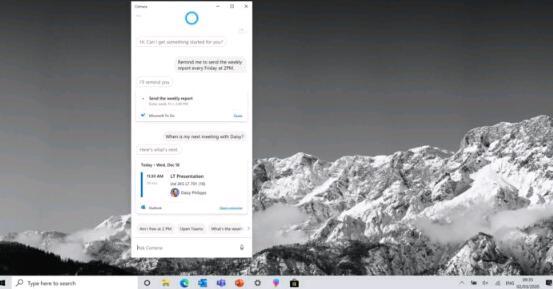 Windows10 正在为Cortana,We
Windows10 正在为Cortana,We 通过微补丁修复了Interne
通过微补丁修复了Interne 终于“真正的”Windows11
终于“真正的”Windows11  航海王热血航线谁是料理
航海王热血航线谁是料理 《梦江湖》江灵露灵露情
《梦江湖》江灵露灵露情 宝可梦传说阿尔宙斯怎么
宝可梦传说阿尔宙斯怎么 Facebook也要入局智能音箱
Facebook也要入局智能音箱 便捷的磁盘分析功能即将
便捷的磁盘分析功能即将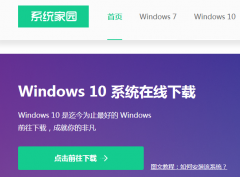 下载电脑系统比较好的网
下载电脑系统比较好的网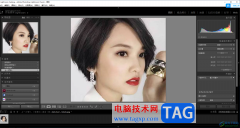 lightroom去除脸部污点的方
lightroom去除脸部污点的方 wps文档插入图片与文字
wps文档插入图片与文字 WPS Word将文本框设置为透明
WPS Word将文本框设置为透明 苹果13promax哪个颜色好看详
苹果13promax哪个颜色好看详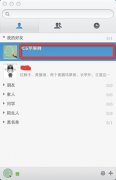 Mac版QQ怎么看空间
Mac版QQ怎么看空间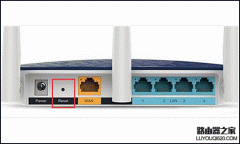 如何重置路由器?重置后
如何重置路由器?重置后 光纤怎么接无线路由器
光纤怎么接无线路由器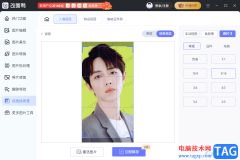
改图鸭是一款非常智能且功能非常丰富的图片编辑软件,在该软件中每一个功能都是很实用的,比如我们可以进行图片的美化操作,将图片进行转换设置,修改证件照尺寸以及人像抠图等设置,...
次阅读
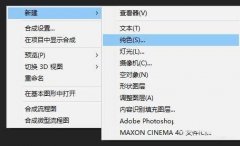
想要利用AE制作金粉闪闪的文字的小伙伴该如何操作呢?,其实制作过程并没有那么麻烦的,为了让大伙方便入手操作,这里小编专门分享了关于ae做金色字体效果的技巧,有需要的朋友不要错过...
次阅读
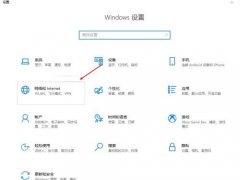
最近有些用户问小编windows10飞行模式如何取消?下面小编就给大家分享一下windows10关闭飞行模式教程,有需要的小伙伴一起来看看吧。...
次阅读

中望cad是一款二维cad平台的软件,其中全兼容、高效率以及运行稳定等特点,为用户提供了不错的图纸绘制平台,也进一步提升了用户的绘图效率,因此中望cad软件收获了不少用户的喜欢,当用...
次阅读
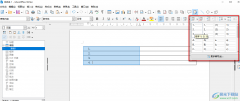
很多小伙伴在使用libreoffice软件创建或是编辑文本文档时,经常会需要对文档进行一些表格的设置,libreoffice中的功能十分的丰富,我们不仅可以在表格中插入文字、图片,还能对表格进行一键...
次阅读

印象笔记是很多小伙伴都在使用的一款专业笔记软件,在其中我们可以非常方便快速地记录笔记。如果我们通常情况下都是设置的同一种笔记的字体和字号,就可以将其设置为默认参数,这样后...
次阅读

TreeMind树图是一款ai在线思维导图工具,其中大部分的基础功能都是免费的,还向用户提供了丰富的模板和简单易上手的操作界面,总之TreeMind树图很好的符合了国人的使用习惯,当用户在使用...
次阅读

使用caxa电子图板2013怎么设置保存格式呢?还不会的朋友赶紧来和小编一起学习一下caxa电子图板2013设置保存格式的方法哦,希望通过本篇教程的学习,对大家有所帮助。...
次阅读

方方格子是一款十分好用的excel插件工具箱,可以帮助用户快速的处理数据信息,加快用户的工作效率,而且方方格子软件中的功能是很丰富的,用户可以用来删除文本、汇总拆分、重复值工具...
次阅读
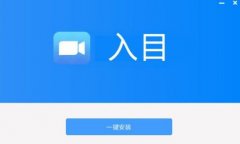
亲们想知道入目高清云会议如何加入会议的操作吗?下面就是小编整理入目高清云会议安装使用教程,赶紧来看看吧,希望能帮助到大家哦!...
次阅读
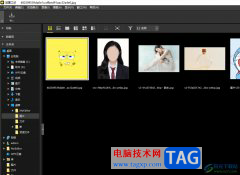
尼康工坊是一款图像处理软件,实现了图像浏览、处理和编辑的全覆盖,例如用户可以通过该软件来对图片进行简单的调色、裁剪、模糊或是添加多种滤镜等,为用户带来了不错的体验,因此尼...
次阅读

editplus是一款功能强大的文本编辑器,它可以帮助用户更加快速、高效地编写代码和编辑文本文件,而且它支持代码高亮、自动换行、列数标记和英文拼字检查等功能,为用户带来了不错的使用...
次阅读

迅捷PDF编辑器对于编辑PDF文件相关内容是很实用的,一些小伙伴辛辛苦苦编辑好PDF文件之后,发现自己编辑的PDF文件分享给别人欣赏的时候,别人会盗用自己的PDF文件内容,那么你可以为该文件...
次阅读
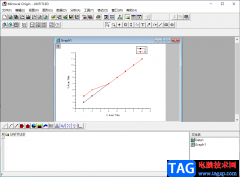
Origin是一款可以制作函数图表的专业软件,当你需要进行某些函数的操作时,想要将编辑的函数制作成图表,那么就可以通过Origin来绘制,只需要在表格中输入自己想要编辑的函数数据就,之后...
次阅读
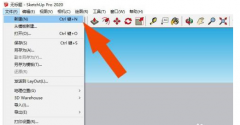
最近有很多朋友在咨询小编SketchUp2020模型场景怎么创建?其实不是很难,还不会的朋友就跟着小编一起来学习学习吧,具体方法如下。...
次阅读